

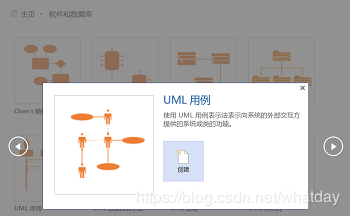
|
Office Visio 是Office软件系列中的负责绘制流程图和示意图的软件,是一款便于IT和商务人员就复杂信息、系统和流程进行可视化处理、分析和交流的软件。使用 Office Visio 图表,可以促进对系统和流程的了解。 ?UML为标准建模语言,UML规范用来描述建模的概念有:类(对象的)、对象、关联、职责、行为、接口、用例、包、顺序、协作,以及状态。 下面介绍几种常用的UML图: 一、用例图: 从用户角度描述系统功能,并指各功能的操作者。 具体操作如下: 点击新建->类别-软件和数据库-UML用例-创建。 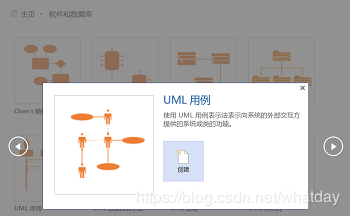 子系统形状拖到绘图页。子系统可以代表整个系统或主要组件。 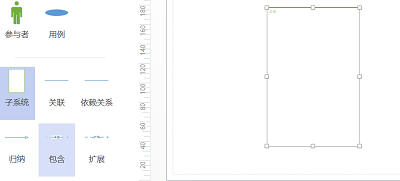 拖动用例模具中的用例形状和将它们放到子系统边界,然后将参与者形状拖到子系统边界外。 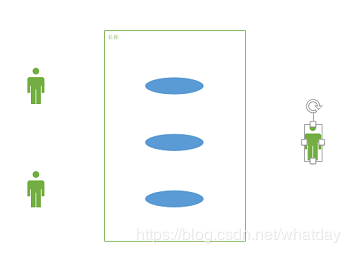 使用连接线形状来指示之间的关系的用例和参与者。 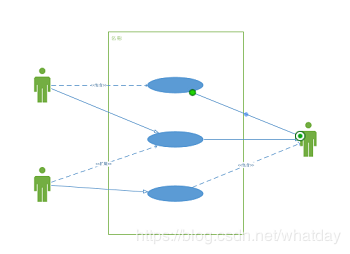 二、类图: 描述系统中类的静态结构。 具体操作如下: 点击新建->类别-软件和数据库-UML类-创建。 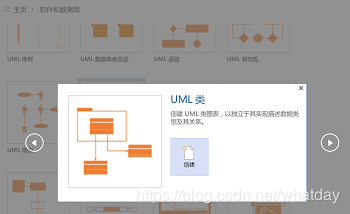 添加包形状,并添加接口。 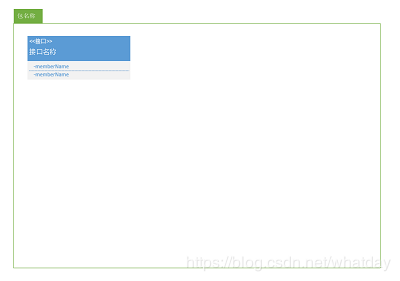 添加类和或枚举。 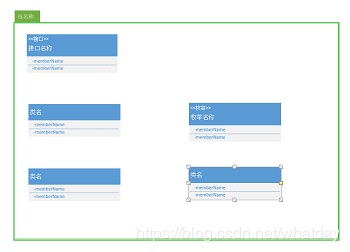 为类添加私有或公开成员。 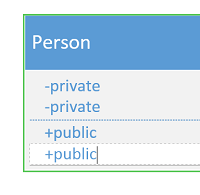 关联类、包、枚举等之间的关系。 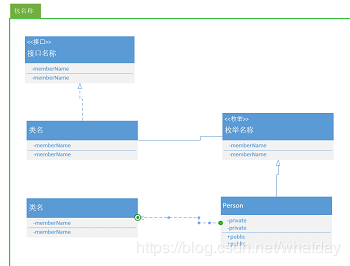 三、活动图: 描述了业务实现用例的工作流程。 具体操作如下: 点击新建->类别-软件和数据库-UML活动-创建。 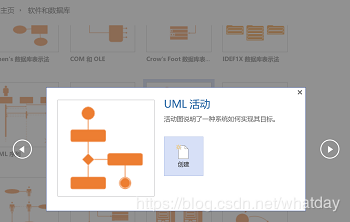 添加初始节点。 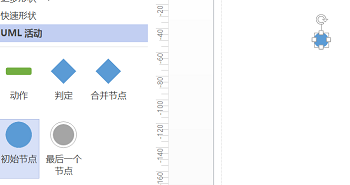 添加动作、判定、节点、注释等形状。 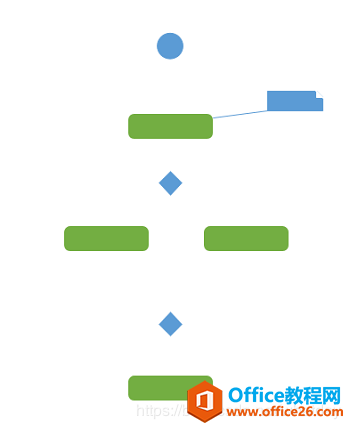 连接各个节点,并添加最后一个节点。 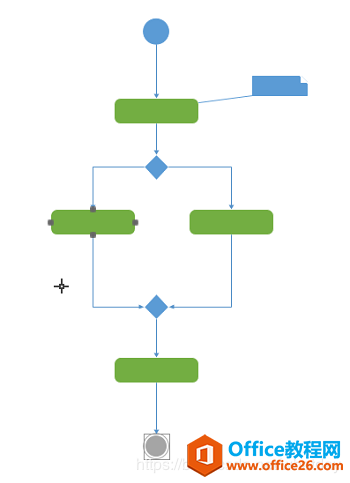 四、状态图: 是描述状态到状态控制流,常用于动态特性建模。 具体操作如下: 点击新建->类别-软件和数据库-UML状态机-创建。 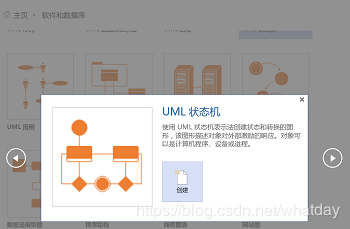 添加初始状态、状态、复合状态、内部行为与状态等形状。 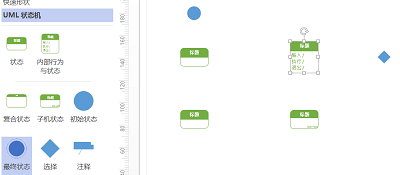 连接状态、选择等形状,并添加最终状态形状。 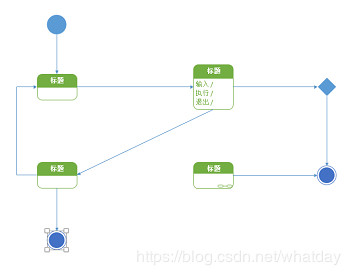 五、序列图: 对象之间的动态合作关系,强调对象发送消息的顺序,同时显示对象之间的交互。 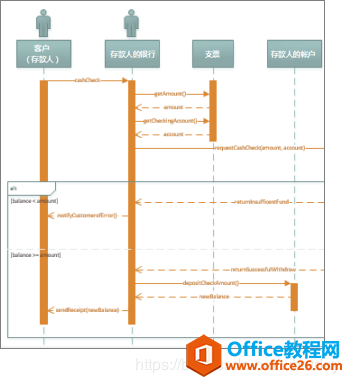 具体操作如下: 点击新建->类别-软件和数据库-UML序列-创建。 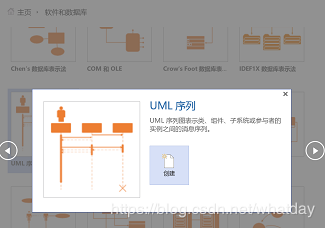 参与者生命线形状和为每个系统组件对象生命线形状拖动流程中。 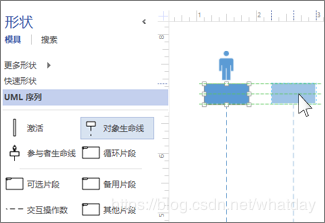 拖动消息形状或交互形状来表示邮件或其他生命线之间的交互。 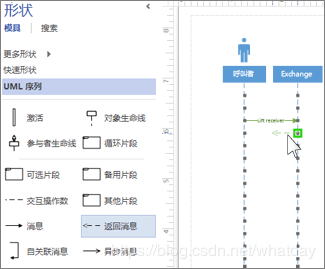 将激活条形状拖至生命线可以显示何时对象或参与者处于活动过程中。 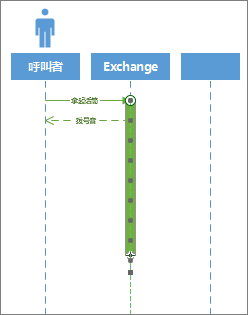 片段,如果一个或多个交互构成循环,或需要要结束交互满足一个条件,请在一个片段形状将这些交互围。 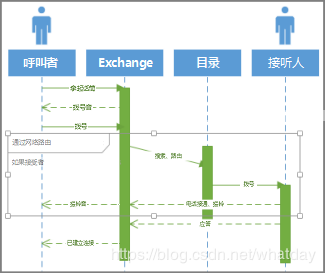 ? 疑问 UML模型资源管理器在哪里? 如果已经构建在早期版本的VisioUML图表,可能还记得使用模型资源管理器。 使用模型资源管理器所做的图表已锁定禁止编辑和一些格式。 在Visio2013和Visio2016专业版,则没有模型资源管理器。 只需拖动形状,形状是未锁定和更加灵活,因此如果需要可以更改它们的行为。 绘图,还有更多自定义的但它们仍能够满足UML标准。 ? visio2013版本的反向工程在哪里? 数据库模型图和UML图的Visio模板已经用新的形状重制。 新的模板更灵活,但不提供反向或正向工程或其他解决方案的支持。 可以查看和打印在以前版本的Visio中创建的UML图,但编辑受限,图的变化可能会阻止在Visio的早期版本中编辑文件。 visio2013版本还可以将SharePoint任务或问题清单作为Visio数据透视关系图来查看吗? 无法从SharePoint任务或问题清单创建数据透视关系图,但Visio将仍然从SharePoint2010的任务列表和问题跟踪列表同步数据。 如何利用Visio画绘制UML图/用例图/类图/活动图/状态图/序列图的下载地址:Visio帮助您创建具有专业外观的图表,以便理解、记录和分析信息、数据、系统和过程。 |
温馨提示:喜欢本站的话,请收藏一下本站!